
Kao opće pravilo, aplikacije na vašem terminalu automatski se ažuriraju čim uređaj priključite na napajanje. Ovo, a priori, vrlo je udoban i zgodan: vi, kao korisnik, ne morate brinuti ni o čemu kada je u pitanju njihovo ažuriranje; samo oni će to učiniti umjesto vas.
Uostalom, svaka nova verzija aplikacije radit će bolje od one koju smo već instalirali na našem terminalu, zar ne? Iako bi odgovor, u teoriji, trebao biti "da", ne bi bilo prvi put da čujemo da je ažuriranje neke aplikacije dovelo do prestanka rada aplikacije na našem telefonu. I kako se to može kontrolirati? Zatim sprječavajući njihovo automatsko ažuriranje. U nastavku ćemo vidjeti kako i što učiniti nakon što deaktiviramo ovu značajku.
Onemogućite automatska ažuriranja s Google Playa
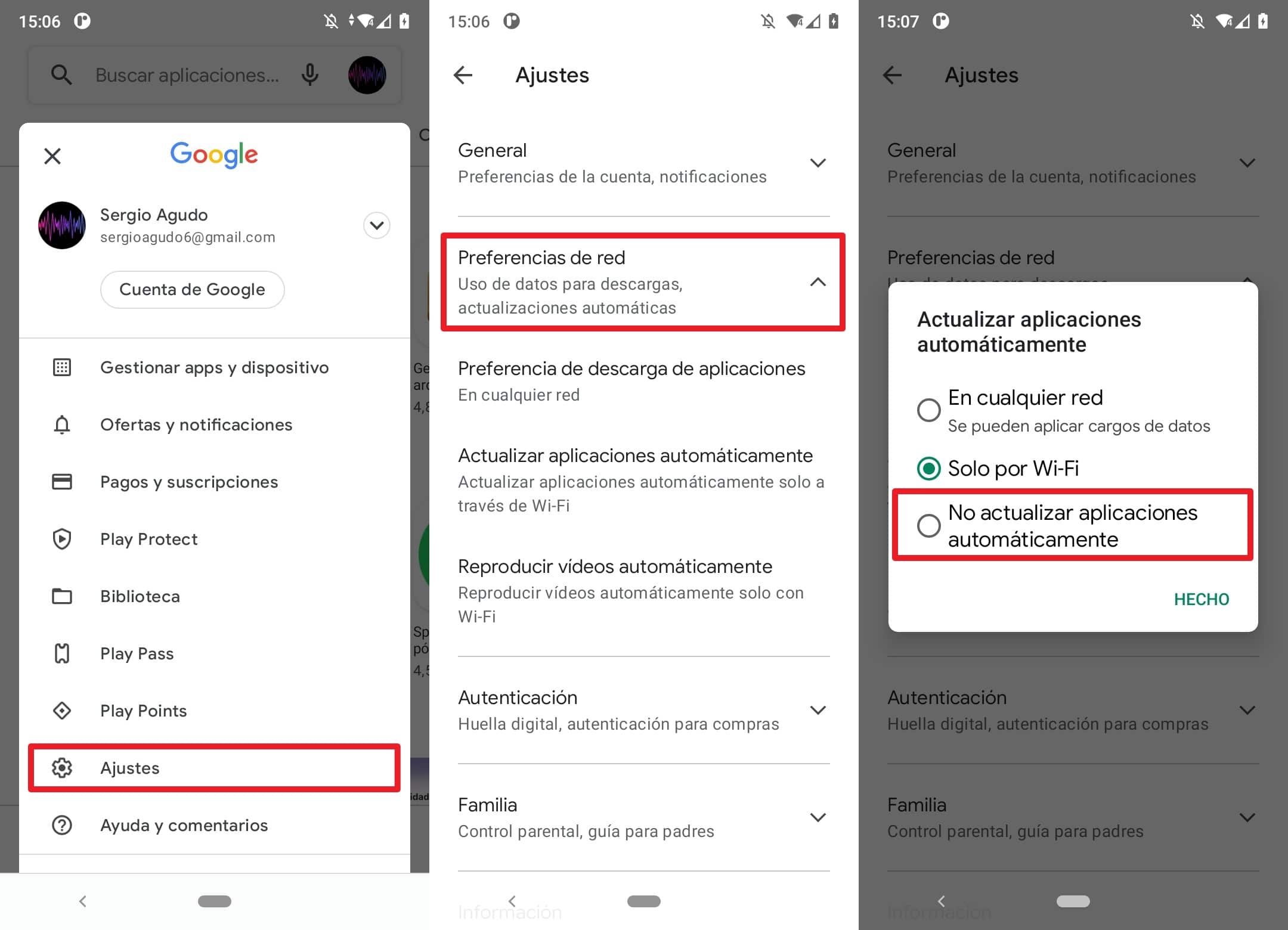
Da biste onemogućili automatska ažuriranja, slijedite ove jednostavne korake:
- Otvorite Play Store na svom uređaju.
- Dodirnite karticu Aplikacije pri dnu zaslona.
- Zatim dodirnite ikonu svog računa u gornjem kutu zaslona.
- Zatim kliknite na postavke.
- Sada, kliknite na Mrežne postavke. Prikazat će se izbornik.
- Kliknite na Ažurirajte aplikacije automatski.
- Na ekranu će se pojaviti prozor s tri opcije. Kliknite na Nemojte automatski ažurirati aplikacije.
Na taj način Android neće biti u iskušenju ažurirati sve aplikacije koje smo instalirali na telefon svaki put kada ga uključimo u utičnicu; imat ćemo kontrolu za u svakom trenutku odlučite hoćete li ažurirati ili ne.
Imajte na umu da ovaj korak radi za Google Play, ali ako imate Samsung, Huawei ili Xiaomi terminal, koji također imaju vlastite trgovine aplikacija, morat ćete pronaći način da deaktivirate automatsko traženje novih verzija za svaku od njih.
Onemogućite ažuriranje usluga Google Play
Usluge za Google Play koristi se za automatsko ažuriranje aplikacija Google i Google Play. Komponenta pruža bitne funkcije za naš telefon, kao što je provjera autentičnosti Googleovih usluga ili sinkronizacija kontakata između ostalog, ali treba uzeti u obzir da radi malo samostalno u odnosu na ostale aplikacije koje ste možda instalirali na svom telefonu.
I to je da, iako smo onemogućili automatska ažuriranja na način koji smo vam upravo pokazali, moguće je da će se usluge Google Play ažurirati na vlastitu odgovornost. Zapravo, ova funkcija ažurira svaki put kada se Play Store otvori, pa se na nekim forumima preporuča potpuno onemogućiti Play Store.
Da biste onemogućili Google trgovinu, morate učiniti sljedeće:
- Otvorite postavke sustava.
- Idite na izbornik aplikacije.
- Pronađite Play Store na popisu i kliknite na nju.
- Na ekranu do kojeg ćete doći, kliknite na Onemogući.
Međutim, ovo rješenje je malo drastično i preporučujemo da ga, kad god je to moguće, ne koristite.
Kako ručno ažurirati aplikacije
U redu, već ste onemogućili automatska ažuriranja za svoje Android aplikacije, što sada? Ne brinite, pokrili smo vas. Za ručno ažuriranje aplikacija imate dvije moguće metode. Prvi od njih je otvoriti Play Store i dodirnuti ikonu svog korisničkog računa (u gornjem desnom kutu ekrana). Na sljedećem zaslonu dodirnite Upravljajte aplikacijama i uređajem i kasnije u kartici administrator.
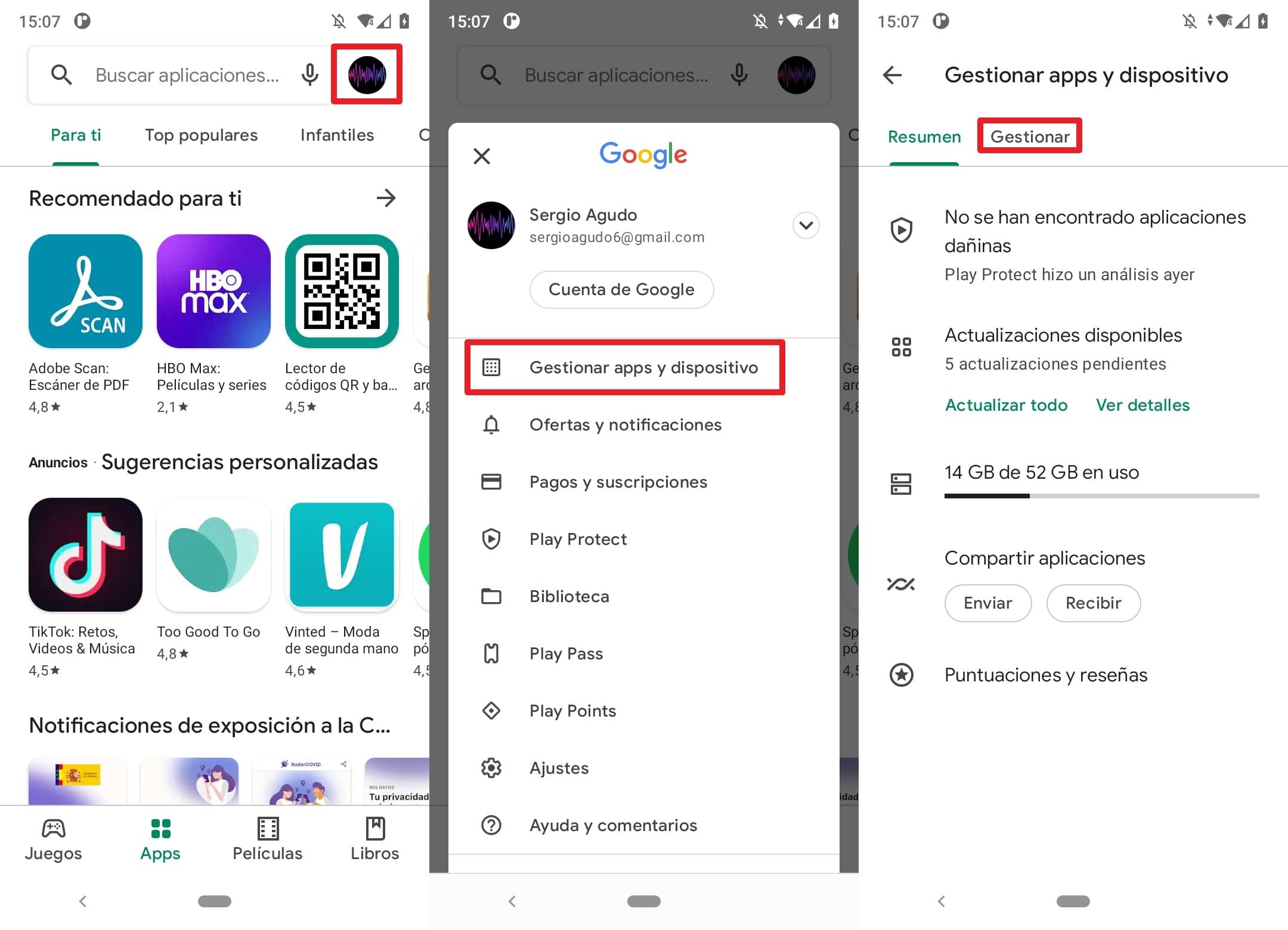
Unutar ove kartice pojavit će se popis aplikacije koje ste instalirali. Zatim kliknite Dostupna su ažuriranja da biste vidjeli popis onih koji su spremni za ažuriranje i kliknite na onu koju želite ažurirati da biste pristupili njegovoj namjenskoj stranici. Kada ste u njemu, bit će gumb s legendom Ažurirati što ćeš morati pritisnite za instaliranje nove verzije.
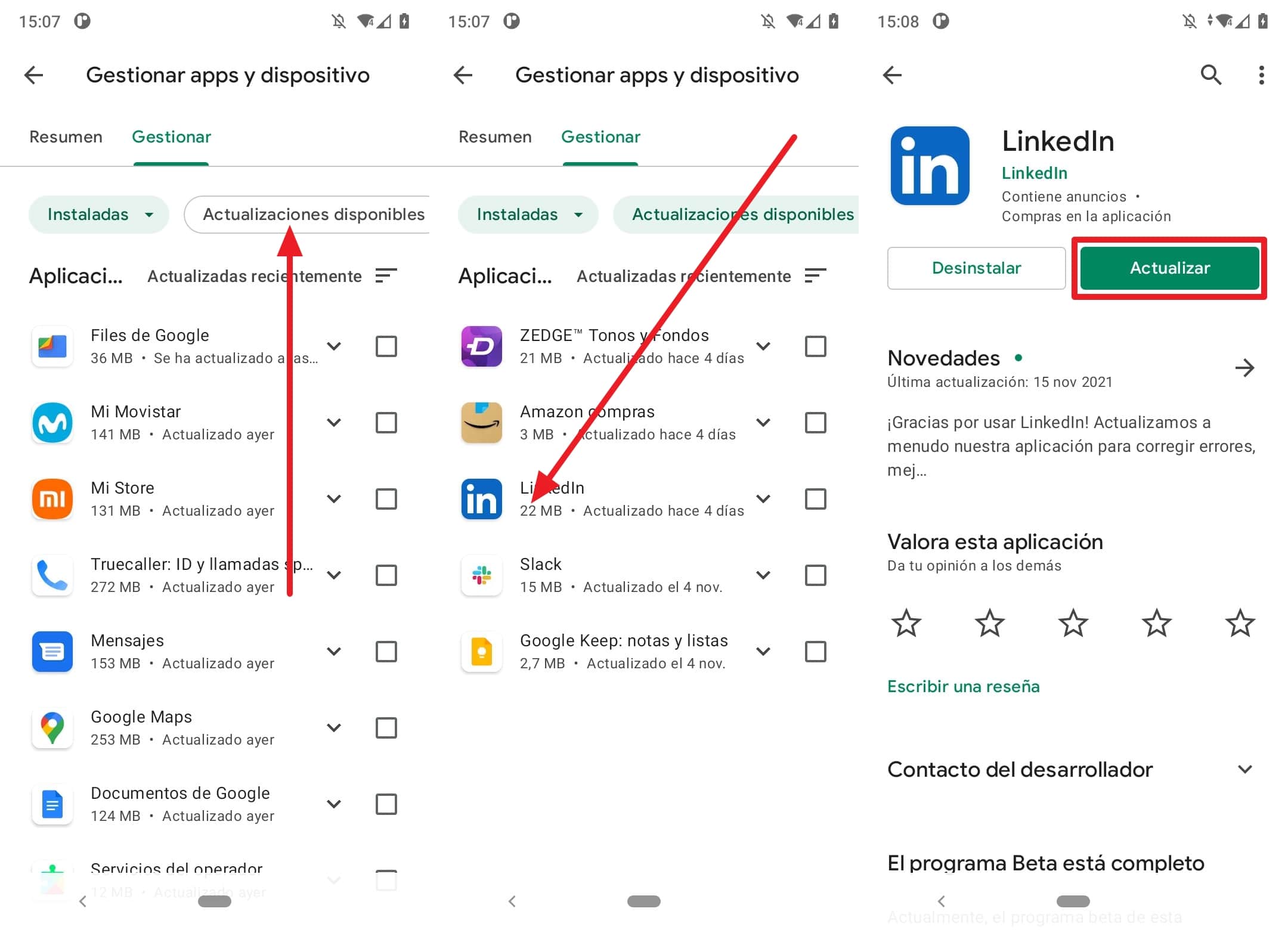
Druga metoda je laka ili složena kao ručno instalirajte APK datoteke. Malo je zamorniji od onog koji smo vam upravo objasnili, jer će od vas zahtijevati česta pretraživanja na internetu kako biste provjerili postoje li nove verzije aplikacije koji ste instalirali na svom telefonu.
Nakon što potvrdite da postoji nova verzija određene aplikacije, preuzmite APK datoteku iz bilo kojeg pouzdanog spremišta i nastavite s instalacijom uz pomoć upravitelja datoteka (Svatko radi).
Iako je ova metoda nešto glomaznija od bilo koje druge koju smo opisali u ovom članku, istina je da je također to je onaj koji korisniku omogućuje veću kontrolu. Na primjer, u slučaju da instalirate novu verziju aplikacije i ona prestane raditi, lakše ju je deinstalirati, dobiti prethodnu verziju koja je radila i ponovno je uključiti u svoj terminal, kako bi ponovno radila. Možda će biti teže povremeno sami pretraživati, ali prednosti potpune kontrole nad ovim aspektom vašeg terminala mogu biti značajne u kratkom roku.